Excel.officeUI文件中不仅包含快速访问工具栏的配置信息,还包括自定义功能区选项卡等用户信息.
Excel2013版本设置excel最近使用的文档和文件夹不显示的方法
用的是Excel2013版本,这个版本的Excel给我们提供了显示最近使用的工作簿和文件夹的功能。的确,很多事情都有两面性。使用该功能,用户不仅可以方便地打开最近使用过的文档,还能快速打
下面截图是小雅的Excel2013版本界面,最上面的自定义快速访问工具栏是根据我的使用习惯来自定义的。
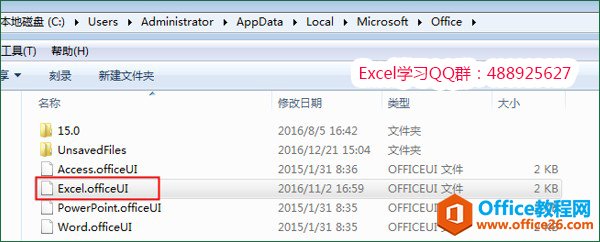
现在,我在其他电脑使用Excel软件,我怎样才能把这些设置移植到其他电脑继续使用这些自定义的工具栏。
解决方法:复制Excel.officeUI文件到目标电脑即可。
具体操作:在电脑里面找到下面的路径:C:UsersAdministratorAppDataLocalMicrosoftOffice,然后复制Excel.officeUI文件到另外电脑的同样的文件夹下面。
excel自定义快速访问工具栏
重新启动Excel,即可看到移植的效果。
补充说明:Excel.officeUI文件中不仅包含快速访问工具栏的配置信息,还包括自定义功能区选项卡等用户信息,因此复制此文件会对整个用户界面产生影响。如果在配置文件夹下删除Excel.officeUI文件,重启Excel,可以恢复默认的快速访问工具栏和功能区选项卡等。
深度了解Excel2013文件格式、XML文件,全过程演示
今天代理商传过来一个压缩包文件,如下图所示,告诉我这是一个Excel文件,让我解压后核对销售业绩。我按照平时的操作一样,鼠标右键点击压缩包,选择解压文件。弹出解压路径和选项,


